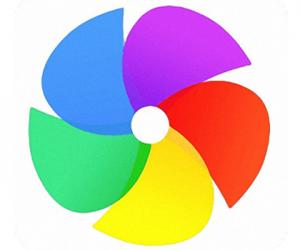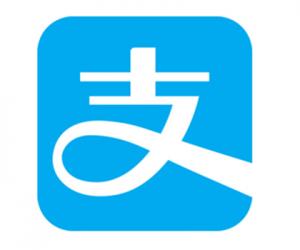Excel2007下拉选项怎么设置 excel2007下拉菜单的设置步骤
发布时间:2017-05-23 16:18:47作者:知识屋
Excel2007下拉选项怎么设置 excel2007下拉菜单的设置步骤 方法一:当然直接最简单的就是直接打开excel2007,进入到操作界面,然后选中在已输入文字或者数字的单元格,再点击“数据”-“筛选”选项即可,现在就改单元格添加了下拉列表的操作了,如图所示:
方法二:打开excel2007,进入到页面,先选定某一单元格,在菜单上上选择“数据”-“数据有效性”,弹出数据有效性的窗口栏,然后在设置菜单上作出如图所示的设置,我们在“来源”中输入数据时候,一定要用英文逗号隔开,不能用中文逗号哦。
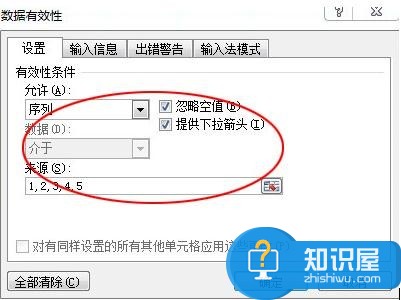
方法三:适用于excel2003的操作,以上两种方法都能在excel2003中操作
首先在excel2003界面上右键菜单栏,在弹出的菜单栏上选择“窗体”将弹出的“窗体”窗口中选择“组合框:控件。如图所示:
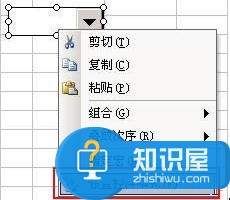
将箭头关标随意放在某一个单元格上,当关标变成一个细黑十字形的时候,在表格上话一个组合框,。然后在右键组合框,在弹出的菜单中选择“设置控件格式”,如图所示:
最后在“设置控件格式”对话框中选择“控制”选项卡,至设置“数据源区域”为“选中单元格的数据”,设置“单元格链接”为与单元格对于的参数或数据即可,最后单击确定即可,当然这种方法笔者不推荐,是在有点麻烦了。如图所示:
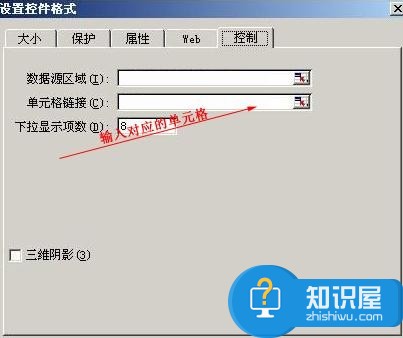
知识阅读
软件推荐
更多 >-
1
 一寸照片的尺寸是多少像素?一寸照片规格排版教程
一寸照片的尺寸是多少像素?一寸照片规格排版教程2016-05-30
-
2
新浪秒拍视频怎么下载?秒拍视频下载的方法教程
-
3
监控怎么安装?网络监控摄像头安装图文教程
-
4
电脑待机时间怎么设置 电脑没多久就进入待机状态
-
5
农行网银K宝密码忘了怎么办?农行网银K宝密码忘了的解决方法
-
6
手机淘宝怎么修改评价 手机淘宝修改评价方法
-
7
支付宝钱包、微信和手机QQ红包怎么用?为手机充话费、淘宝购物、买电影票
-
8
不认识的字怎么查,教你怎样查不认识的字
-
9
如何用QQ音乐下载歌到内存卡里面
-
10
2015年度哪款浏览器好用? 2015年上半年浏览器评测排行榜!